-
Kaksoisnapsauta ylä- tai alatunnisteen aluetta.
-
Valitse Erilainen ensimmäinen sivu.
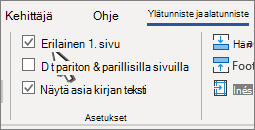
Ensimmäisen sivun ylä- tai alatunnisteen sisältö poistetaan.
Huomautus: Erilainen ensimmäinen sivu on valitsin, joten varmista, että se on valittuna.
-
Jos haluat ensimmäiselle sivulle ylä- tai alatunnisteen, lisää sisältö nyt. Se ei näy seuraavilla sivuilla.
-
Jos haluat ylä- tai alatunnisteen vain ensimmäiselle sivulle, siirry ylä- tai alatunnisteeseen seuraavalla sivulla ja poista kyseinen sisältö.
-
Poistu valitsemalla Sulje ylä- ja alatunniste tai painamalla Esc-näppäintä.
-
Kaksoisnapsauta ylä- tai alatunnistetta.
-
Valitse Erilainen ensimmäinen sivu. Tämä poistaa ylä- ja alatunnisteen automaattisesti ensimmäiseltä sivulta.
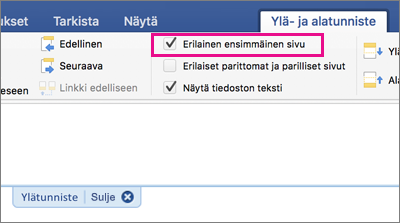
Ensimmäisen sivun ylä- tai alatunnisteen sisältö poistetaan.
Huomautus: Erilainen ensimmäinen sivu on valitsin, joten varmista, että se on valittuna.
-
Jos haluat ensimmäiselle sivulle ylä- tai alatunnisteen, lisää sisältö nyt. Se ei näy seuraavilla sivuilla.
Jos haluat ylä- tai alatunnisteen vain ensimmäiselle sivulle, siirry ylä- tai alatunnisteeseen seuraavalla sivulla ja poista kyseinen sisältö.
-
Poistu valitsemalla Sulje ylä- ja alatunniste tai painamalla Esc-näppäintä.
-
Valitse Lisää > Ylä- ja alatunniste.
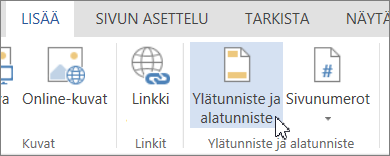
-
Valitse asiakirjan yläreunassa näkyvän valkoisen alueen oikealla puolella Asetukset >Erilainen etusivu.
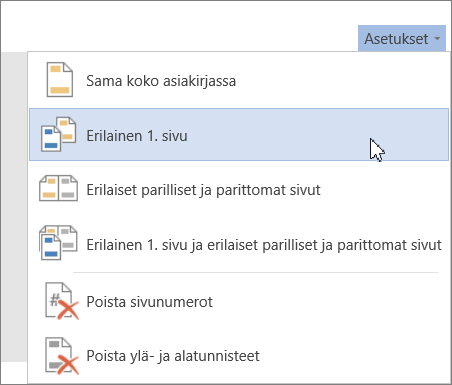
Huomautus: Erilainen ensimmäinen sivu on valitsin, joten varmista, että se on valittuna.
-
Ensimmäisen sivun ylä- tai alatunnisteen sisältö poistetaan.
-
Jos haluat ensimmäiselle sivulle ylä- tai alatunnisteen, lisää sisältö nyt. Se ei näy seuraavilla sivuilla.
Jos haluat ylä- tai alatunnisteen vain ensimmäiselle sivulle, siirry Muiden sivujen ylä- tai alatunnisteeseen ja poista kyseinen sisältö. -
Poistu kaksoisnapsauttamalla sivua ylä- tai alatunnisteen ulkopuolella.
Lisätietoja ylä- ja alatunnisteista on artikkelissa Wordin ylä- ja alatunnisteet.










